Comment noircir (ou blanc) une présentation PowerPoint
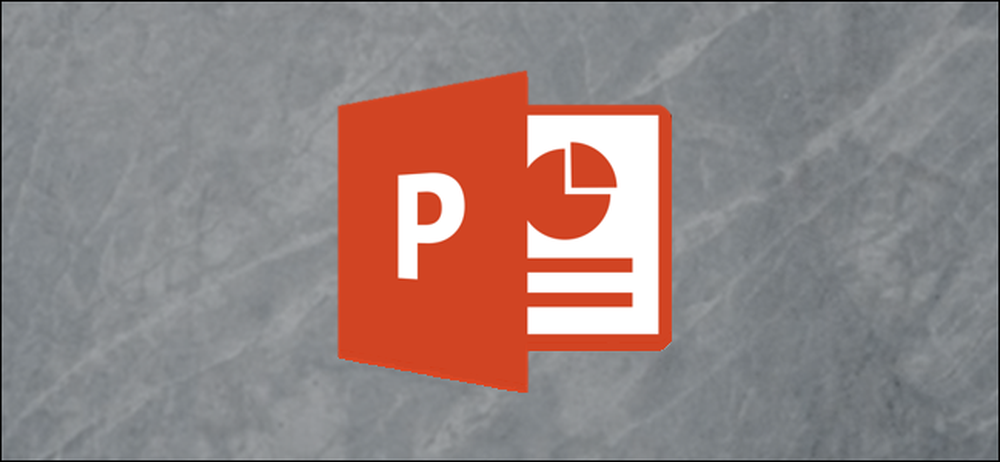
Avez-vous déjà interrompu une présentation pour parler à votre auditoire, mais vous l'avez trouvé distrait par ce qui restait à l'écran? Vous pouvez masquer (ou masquer) une présentation quand vous le souhaitez en appuyant simplement sur une touche..
Faire partie de bons professionnels de bureau consiste en partie à faire des présentations qui n'ennuient pas votre auditoire, mais qui ne la distraient pas non plus du message que vous transmettez. Parfois, vous voulez que le public se concentre sur vous et sur ce que vous dites - ou regardez une démonstration pratique. Ou peut-être que vous prenez juste une pause au milieu d'une longue session. Quelle que soit la raison, il est parfois utile de pouvoir afficher un écran vide plutôt qu'une diapositive de présentation..
PowerPoint vous permet de le faire avec un écran noir ou blanc qui masque votre diapositive actuelle jusqu'à ce que vous soyez prêt à l'afficher à nouveau..
Vous pouvez le faire en cliquant avec le bouton droit n'importe où dans la présentation ouverte, en pointant sur le menu «Écran», puis en sélectionnant l'option «Écran noir» ou «Écran blanc»..

Pour revenir à votre diapositive, cliquez avec le bouton droit n'importe où dans la présentation ouverte, pointez sur le menu «Écran», puis sélectionnez l'option «Déblayer l'écran» ou «Débloquer l'écran»..

Et bien sûr, comme il s’agit d’une application Office, les raccourcis clavier sont couverts non pas avec un, mais deux combos pour rendre cela un peu plus facile.
Appuyez sur B ou Period pour éteindre votre écran et ramener un écran déjà noir. Appuyez sur W ou sur Virgule pour vider votre écran et le ramener..




